- 公開日:
- 更新日:
HomePod miniとテレビを接続する方法
HomePod miniをテレビに接続することが可能かどうか、気になる方も多いでしょう。この記事では、以下の4点についてご説明します。
- テレビからHomePod miniに音声を出力することは可能なのかどうかについて
- Apple TVに接続しているHomePod miniをテレビと連携する方法
- Apple TVのデフォルトのオーディオ出力をHomePod miniに設定する方法
- Apple TVとHomePod miniが接続できない場合の対処法
HomePod miniをテレビと連携できればかなり便利だと思いますので、詳しくは以下をご覧ください。
テレビの音声をHomePod miniに出力可能か?
HomePod miniにテレビ音声を出力する場合、Apple TVの音声を再生するパターンと、Apple TVを介さずに地上波の音声を再生するパターンの大きく2つがあります。
以下、それぞれのパターンを見ていきましょう。
Apple TVの音声を流したい場合
Apple TVを利用して、様々なサービスの音声を再生することができます。
Apple TVでは、例えば以下のような音声をHomePod miniで流すことができます。
- Apple TV+
- Prime Video
- YouTube
- Apple Music
- Apple Arcade
- Podcast
その他、Apple TVのストアでレンタル・購入した作品、Apple TV内のApp Storeでインストールしたコンテンツの音声も流すことができます。
Apple TVについてもっと知りたい方、購入を検討されている方は、以下のリンクをご覧ください。
PR

シリコン保護ケースSuitable for Apple TV Siriリモコン「第2世代」2021 Apple 4K TVシリーズ6リモコン、シリコンリモコンカバー 防水、防塵、軽量、耐衝撃 専用カバー「蛍光青」
Apple TVでHomePod miniの音声を流す方法については、以下「HomePod miniとApple TVを接続しているテレビと連携する方法」を参照してください。
地上波の音声は流せるのか?
「地上波の音声をHomePod miniで流せるか?」と疑問に思う方は多いかと思います。

実際に、Apple TV(第2世代)とHomePod miniを接続した状態でTVのリモコンで地上波に切り替えたときに、HomePod miniからテレビの音声が流れるかどうかを、以下の「HomePod miniとApple TVを接続しているテレビと連携する方法」の項で紹介した方法でテストしてみました。
結果、テレビの音声はHomePod miniから流れませんでした(テレビのスピーカーからは流れました)。
しかし、テレビに映ったApple TVのコンテンツ(例:Apple TV+)については、HomePod miniからは音声を流すことができました。
HomePod miniとApple TVを接続しているテレビと連携する方法
下記では、HomePod miniとApple TVを接続しているテレビと連携し、TVの音声をHomePod miniから流す方法について説明します。
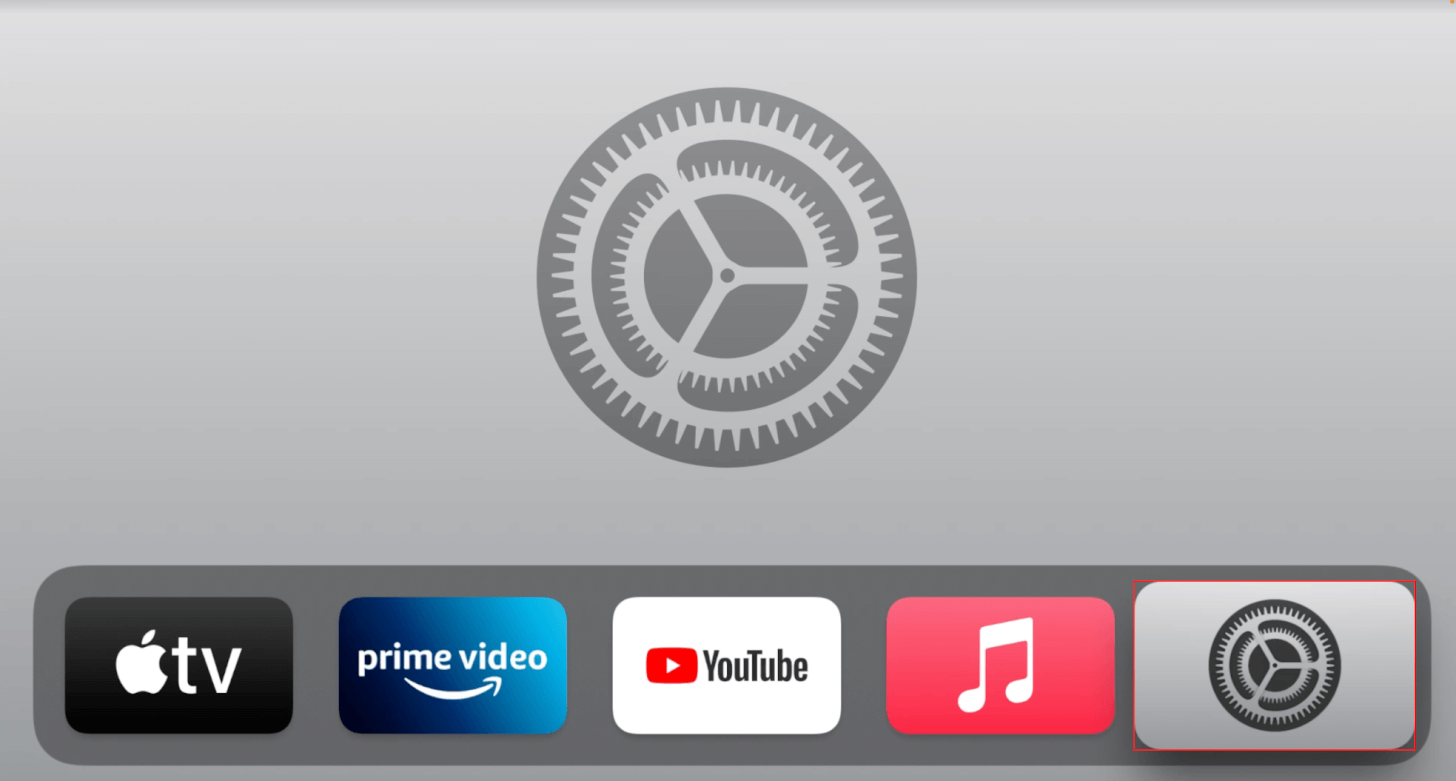
Apple TVを開き、設定ボタンを押します。
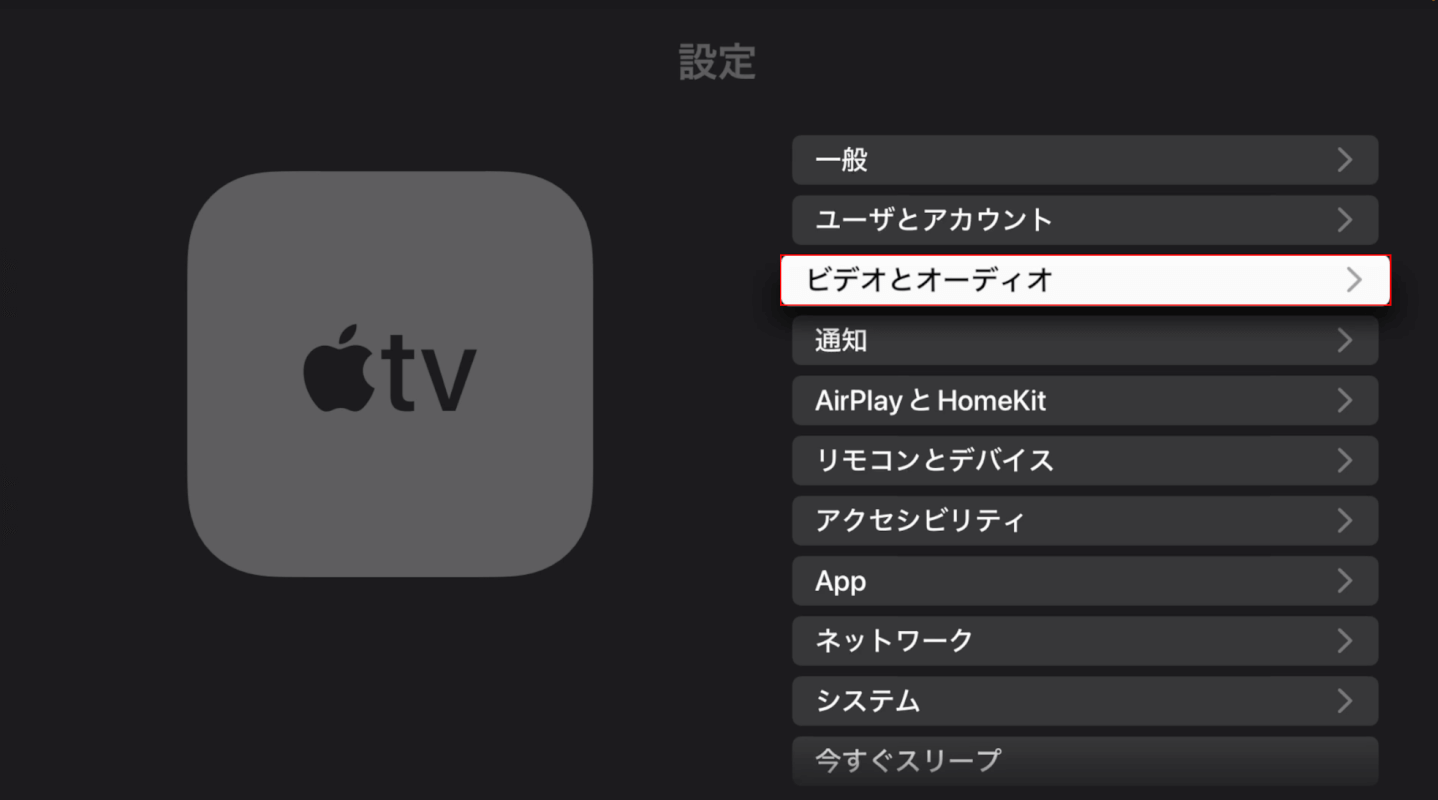
ビデオとオーディオを選択します。
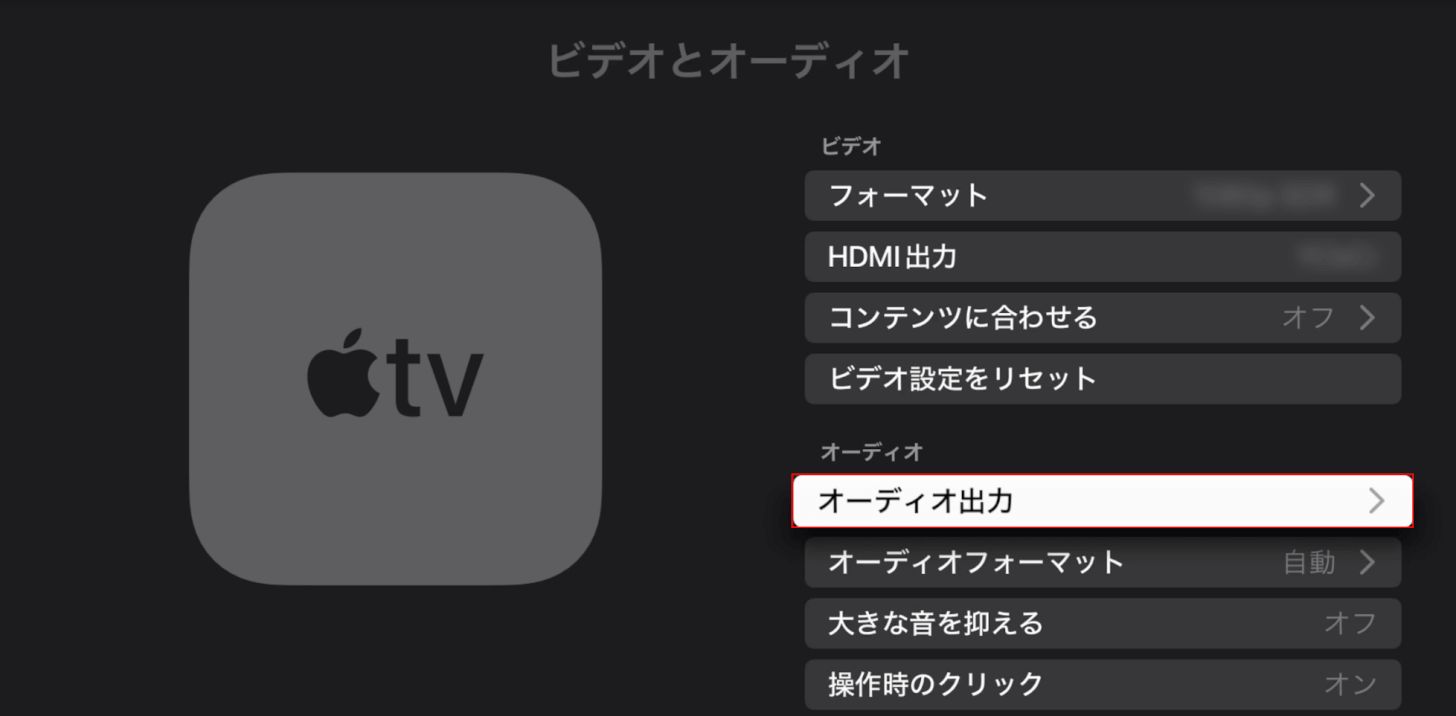
オーディオ出力を選択します。
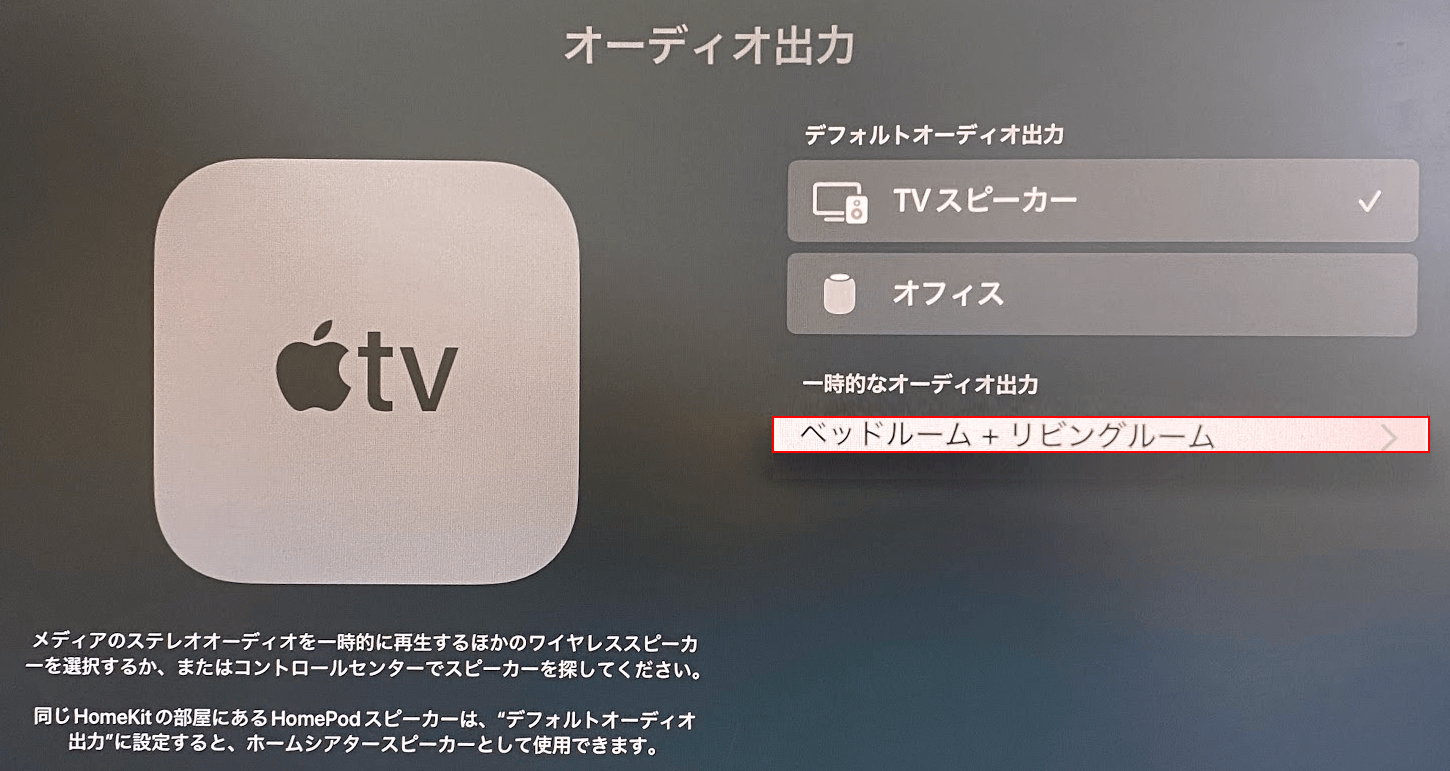
一時的なオーディオ出力(例:ベッドルーム + リビングルーム)を選択します。
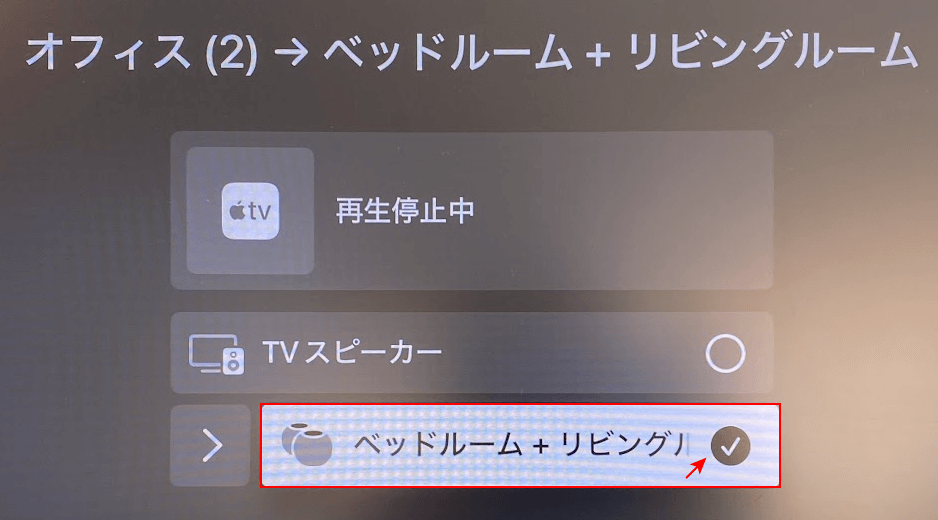
HomePod mini(例:ベッドルーム + リビングルーム)を選択し、チェックマークがついたことを確認します。
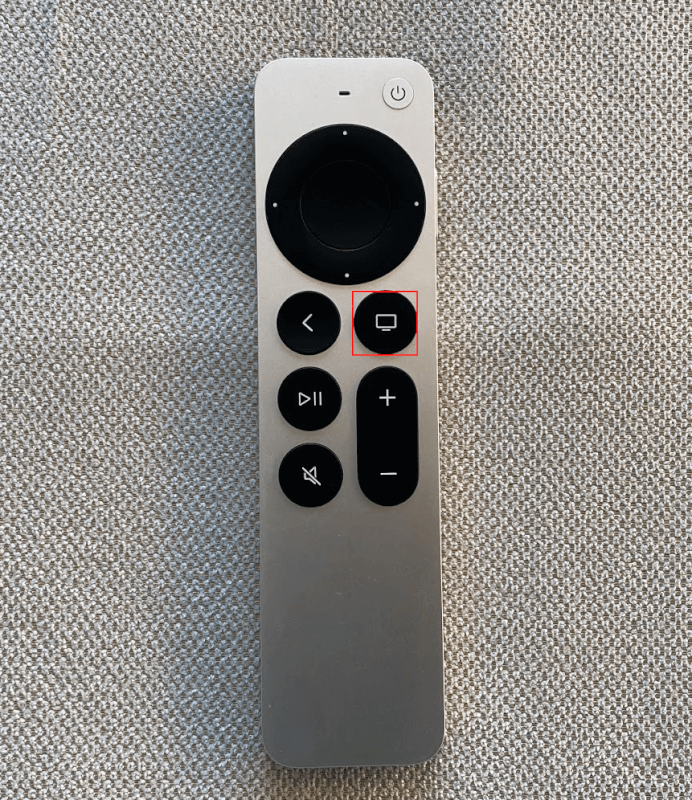
ここからは、実際にHomePod miniでApple TVの音声を流してみましょう。リモコンのTVボタンを押します。
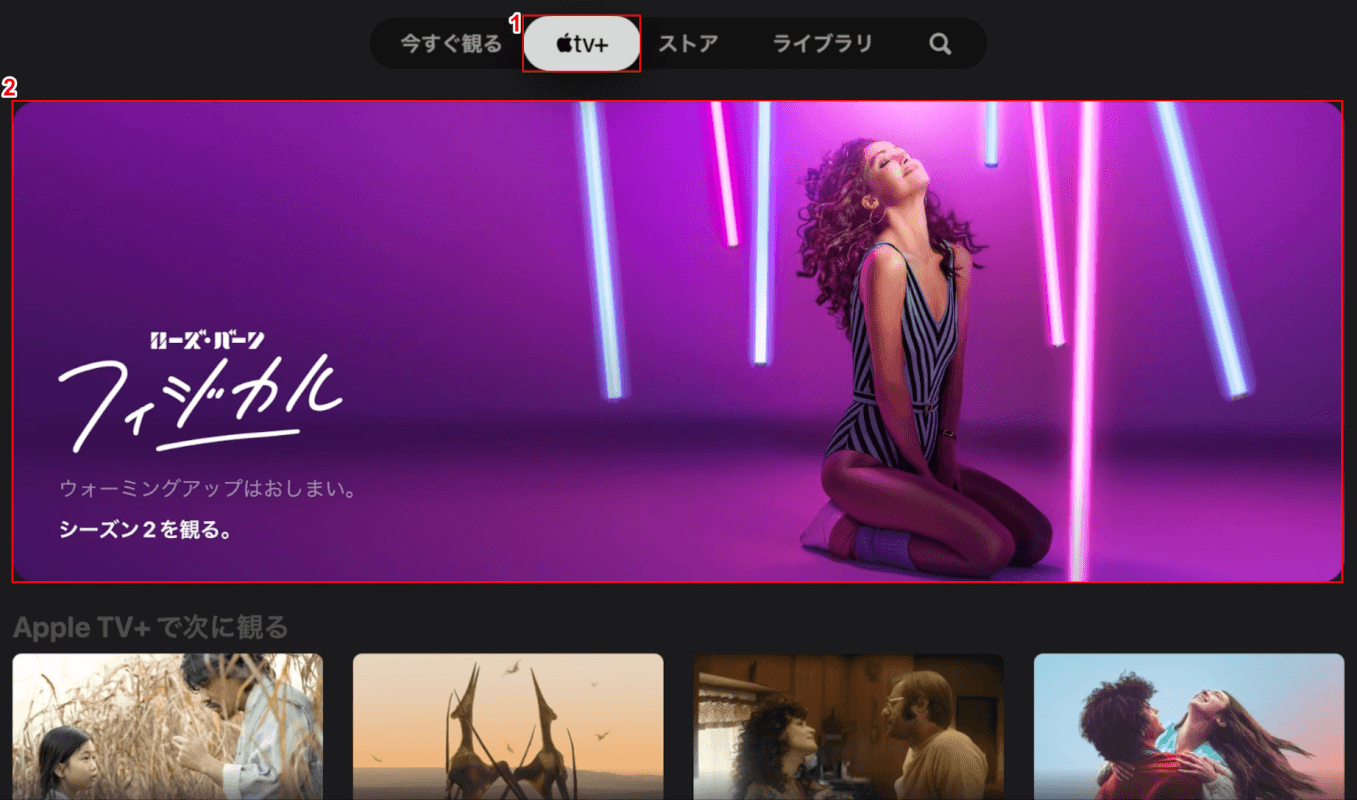
①Apple tv+タブ、②作品(例:フィジカル)の順に選択します。

エピソードを再開ボタンを押し、音声を再生します。まだこの作品を再生していない場合は、「エピソードを再生」ボタンになっています。

HomePod miniからApple TVで選択した作品の音声が流れました。
Apple TVのデフォルトのオーディオ出力をHomePod miniに設定する
「Apple TVのデフォルトのオーディオ出力をHomePod miniにしたいのになっていない!」とお悩みの方は多いかと思います。
オーディオ出力のデフォルトをHomePod miniにするには、一度リセットして初期設定を行う必要があります。
それを行うには、以下の手順を参照してください。
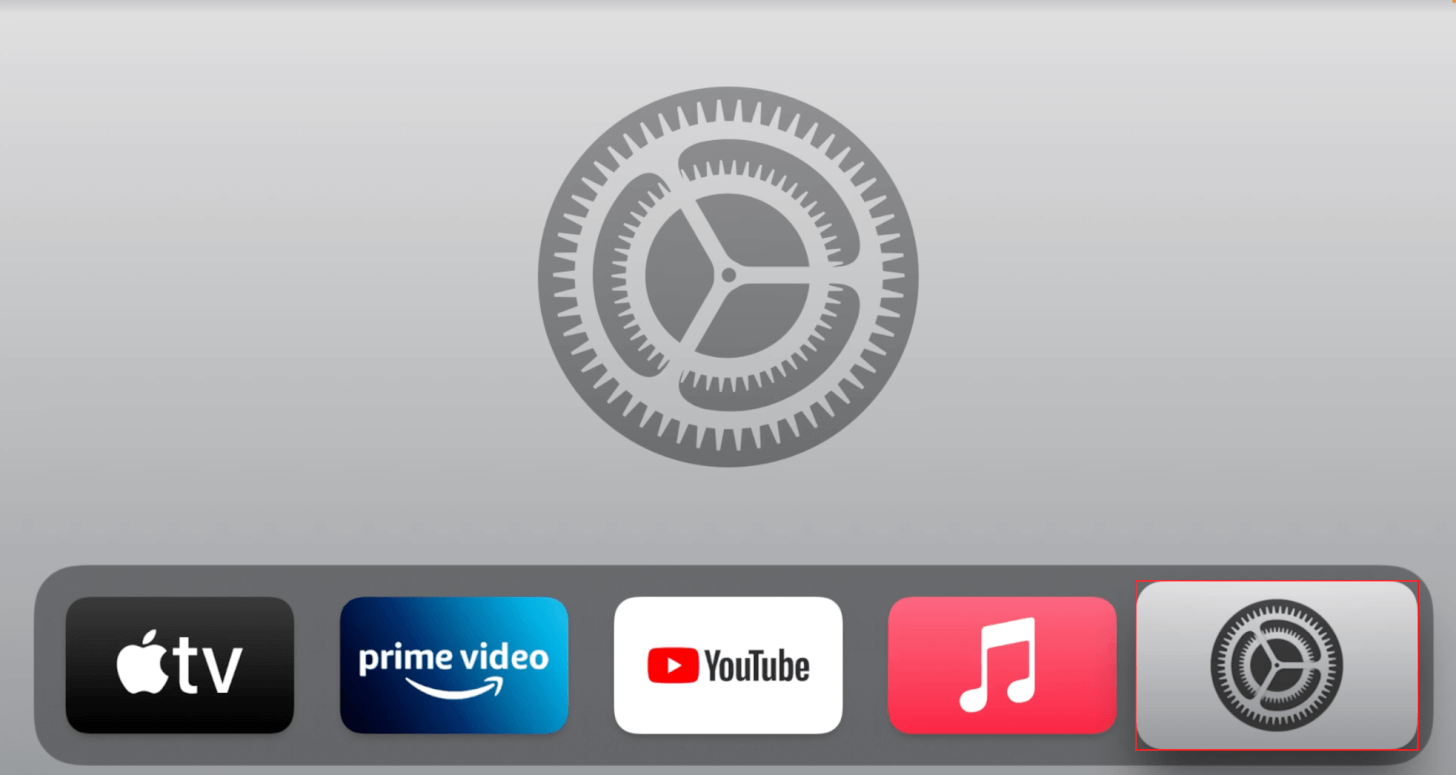
Apple TVを開き、設定ボタンを押します。
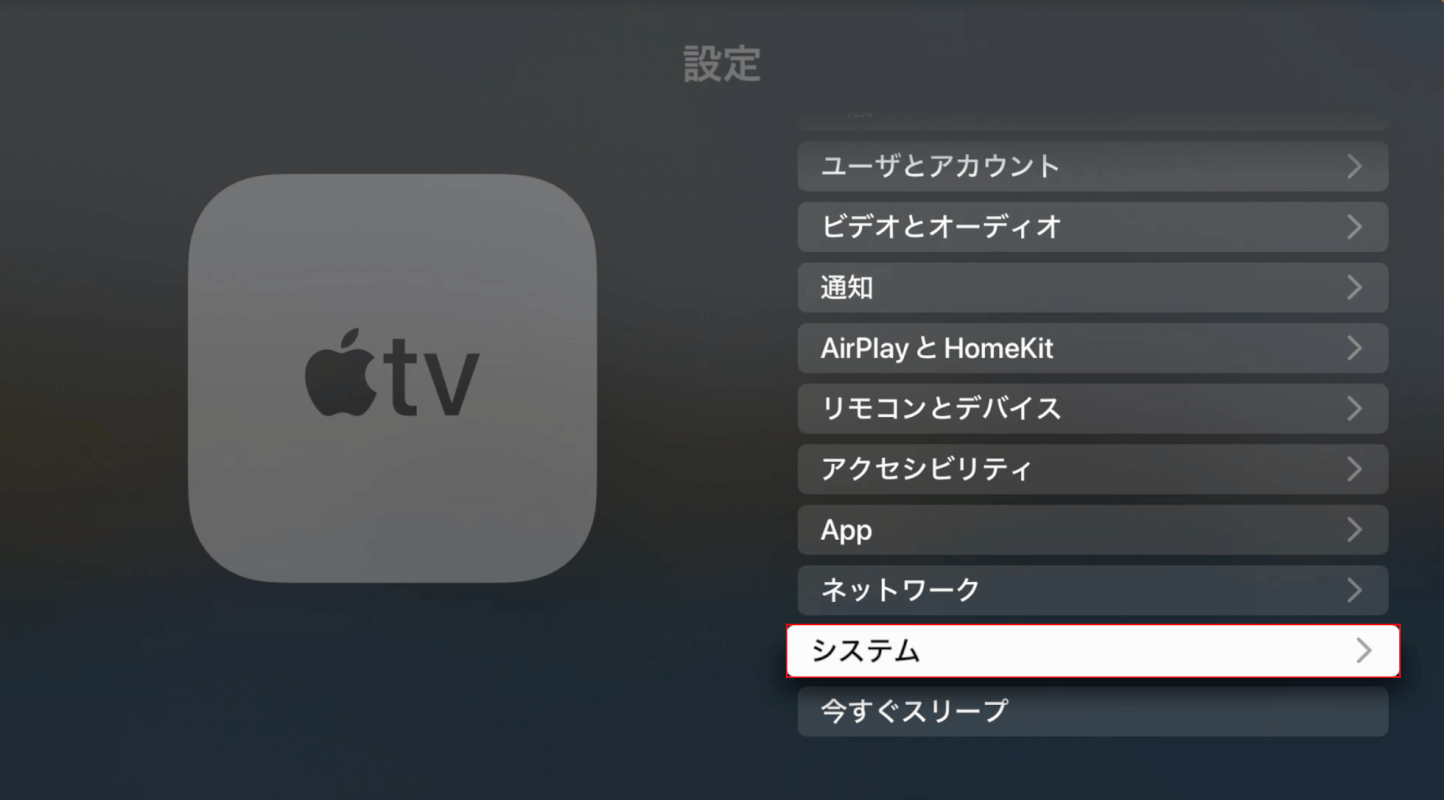
システムを選択します。
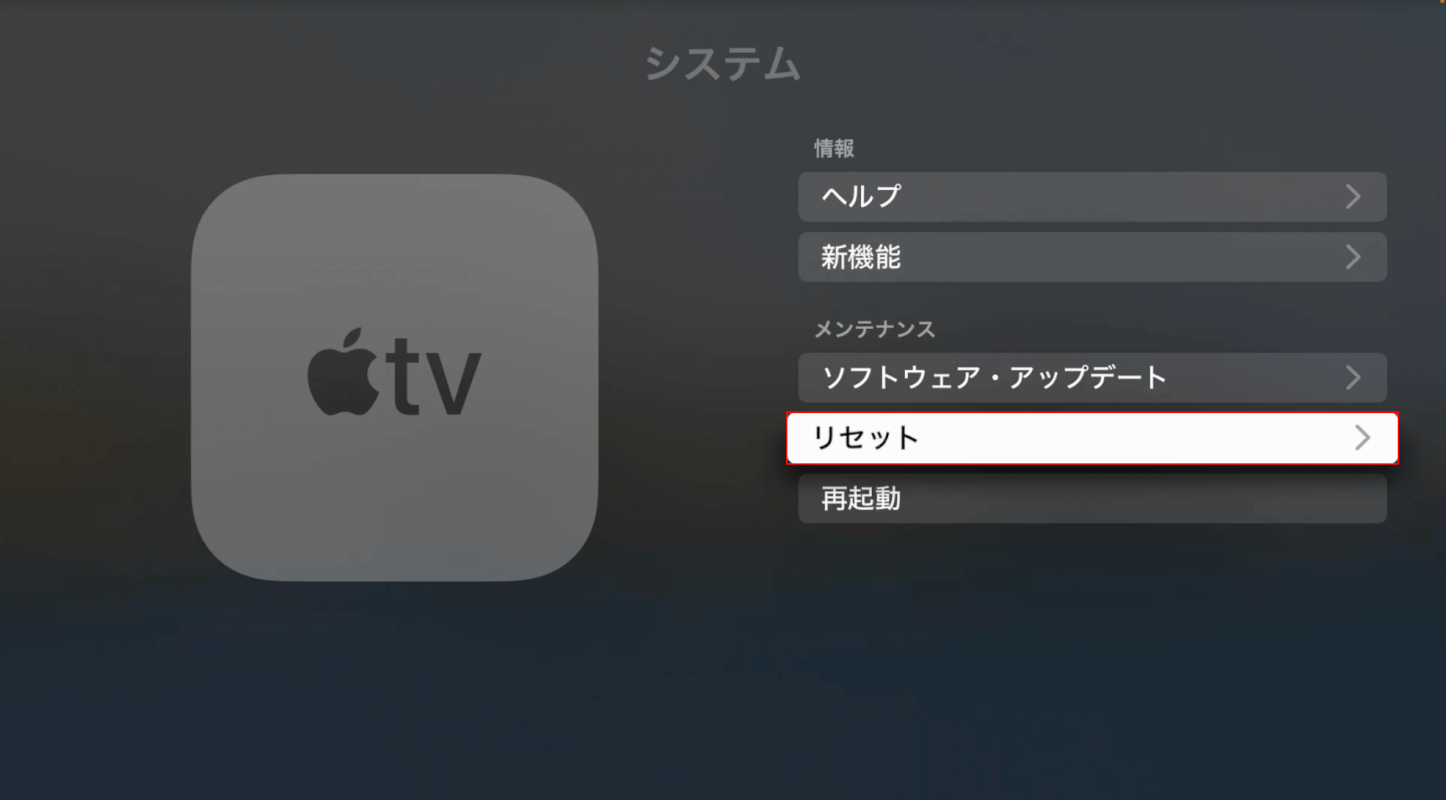
リセットを選択します。
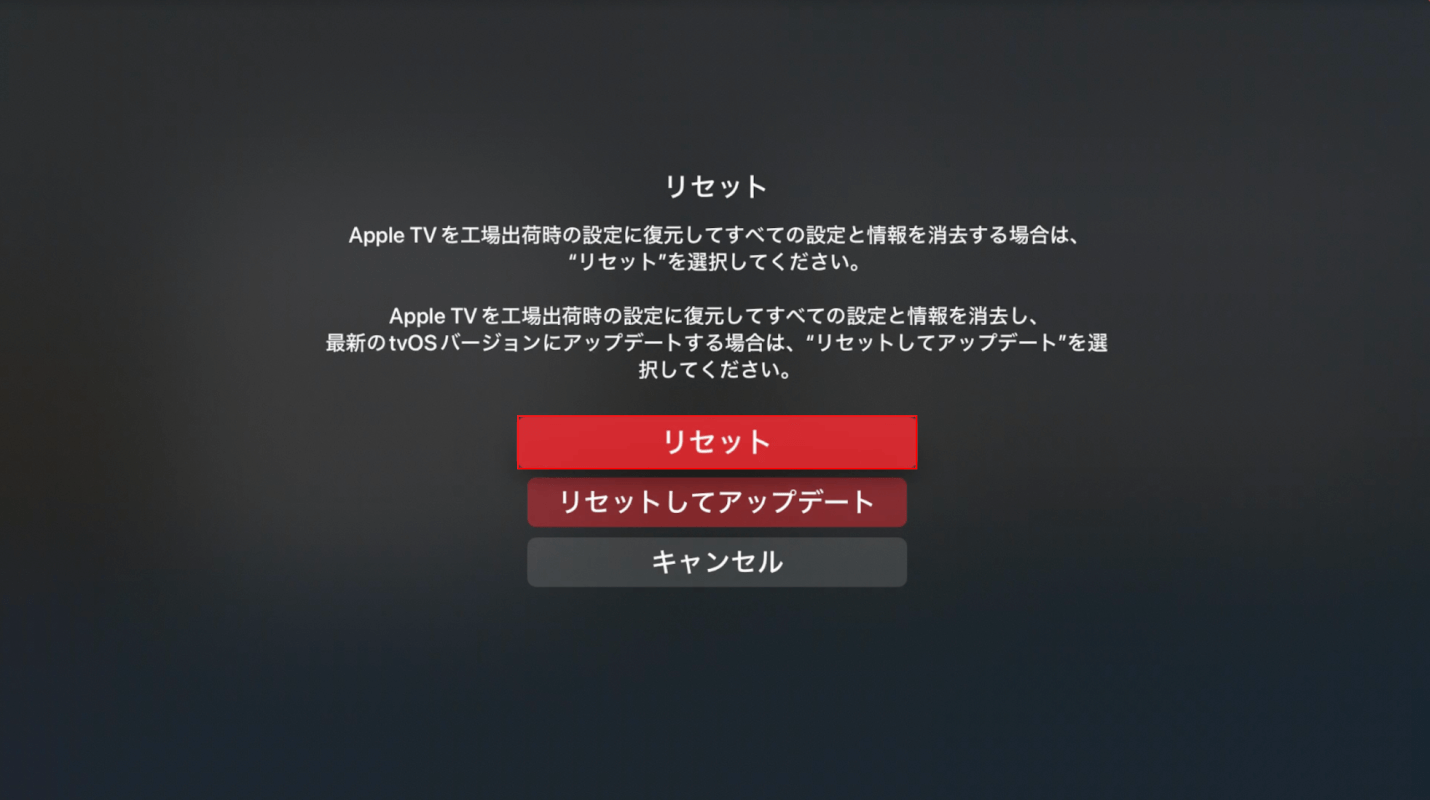
リセットボタンを押すと、Apple TVが工場出荷時の状態になります。
その後、Apple TVの初期設定画面が表示されますので、以下の点を踏まえて操作を行ってください。
- デフォルトにしたいHomePod miniと接続しているiPhoneを用意する
- Apple TVの設置場所を決める際は、デフォルトにしたいHomePod miniの部屋を選択する
- Apple TV スピーカーとして使用ボタンを押す
Apple TVの初期設定の方法については、以下の記事を参照してください。
Apple TVとHomePod miniが接続できない場合
Apple TVとHomePod miniの接続については、上記「HomePod miniとApple TVを接続しているテレビと連携する方法」の手順をお試しください。
それでもなお、Apple TVとHomePod miniが接続できない場合は以下の項目を確認してみましょう。
HomePod miniの電源が入っているか確認する
HomePod miniの電源が入っているかどうかを確認しましょう。コンセントと電源アダプタ、電源アダプタと電源ケーブルがしっかり接続されているかを確認します。
HomePod miniの電源がどうしても入らないという方は、以下の記事で解決方法をご確認ください。
Wi-Fiが接続されているかどうかを確認する
HomePod miniは、デバイス(例:iPhoneなど)と同じ Wi-Fi ネットワークに自動的に接続します。
Wi-Fiがうまく設定されない場合は、以下の記事で対処法をご確認ください。
HomePod miniのWi-Fi設定について(Wi-Fiなしでも使える?)
HomePod miniを再起動する
それでも症状が改善されない場合、HomePod miniの再起動も行ってみましょう。
HomePod miniを再起動する方法については、以下の記事を参照してください。
Apple TVをアップデートする
Apple TVをアップデートすることで、HomePod miniとApple TVが接続できない状況を改善できる場合があります。
Apple TVをアップデートするには、以下の記事を参照してください。
Apple TVを再起動する
HomePod miniをApple TVに接続できない状況に陥った場合、Apple TVを再起動することで状況を改善することができるかもしれません。
Apple TVを再起動する方法については、以下の方法を参照してください。
本記事では、以下のデバイスを使用して検証しています。他の環境では再現できない可能性がありますのでご了承ください。
- iPhone 11 iOS 15.5
- Apple TV 4K (第2世代) tvOS 15.5.1
- HomePod mini 15.5.1
